¶ vultrでのオブジェクトストレージ設定
ここでは3つの部門に分けて記載していきます
¶ 1.【vultrでの作業】
-Product>Strage>Object StorageでAddObjectStrageを押す
-Locationを選択(私は近いシンガポールを選択)
-Addを押す
-Readyになるまで待つ
-Readyになったら、作ったオブジェクトストレージを選択
-Bucketsタブを選択、CreateBucketを押す
-Bucketに名前を付ける
¶ 2.【コンソールでの作業】
-設定ファイルを開く
# sudo vi /etc/nginx/conf.d/misskey.conf
-設定文面上部の「proxy_cache_path /tmp/nginx_cache levels=1:2 keys_zone=cache1:16m max_size=1g inactive=720m use_temp_path=off;」の下に一行追記
proxy_cache_path /var/cache/nginx/proxy_cache_images levels=1 keys_zone=images:2m max_size=20g inactive=90d;
-「# Proxy to Node
location / {
~
add_header X-Cache $upstream_cache_status;
}」の下に下記を追記
※proxy_passを vultrのオブジェクトストレージのHostname/bucketsnameに変更
※proxy_set_header HostをvultrのオブジェクトストレージのHostnameに変更
location /storage/ {
resolver 1.1.1.1 valid=100s;
proxy_pass https://sjc1.vultrobjects.com/misskey/; # vultrのオブジェクトストレージのHostname/bucketsnameに変更
proxy_buffering on;
proxy_redirect off;
proxy_http_version 1.1;
tcp_nodelay on;
expires max;
proxy_set_header Host sjc1.vultrobjects.com; #proxy_set_header HostをvultrのオブジェクトストレージのHostnameに変更
proxy_set_header X-Real-IP $remote_addr;
proxy_set_header X-Forwarded-For $proxy_add_x_forwarded_for;
proxy_hide_header etag;
proxy_hide_header Set-Cookie;
proxy_ignore_headers Set-Cookie;
proxy_set_header cookie "";
proxy_cache images;
proxy_cache_valid 200 302 90d;
proxy_cache_valid any 5m;
proxy_ignore_headers Cache-Control Expires;
proxy_cache_lock on;
add_header X-Cache $upstream_cache_status;
}
-変更内容に問題がないか確認
# nginx -c /etc/nginx/nginx.conf
-問題がなければ、nginxを再起動
# sudo systemctl restart nginx
-エラーが出ていないか確認
# journalctl -f
¶ 3.【misskeyでの作業】
コントロールパネル>オブジェクトストレージに移動
-オブジェクトストレージを使用:ON
-BaseURL:記入
-Bucket名:vultrで付けたBucket名入力
-Prefix:files
-Endpoint:vultrのHostname入力
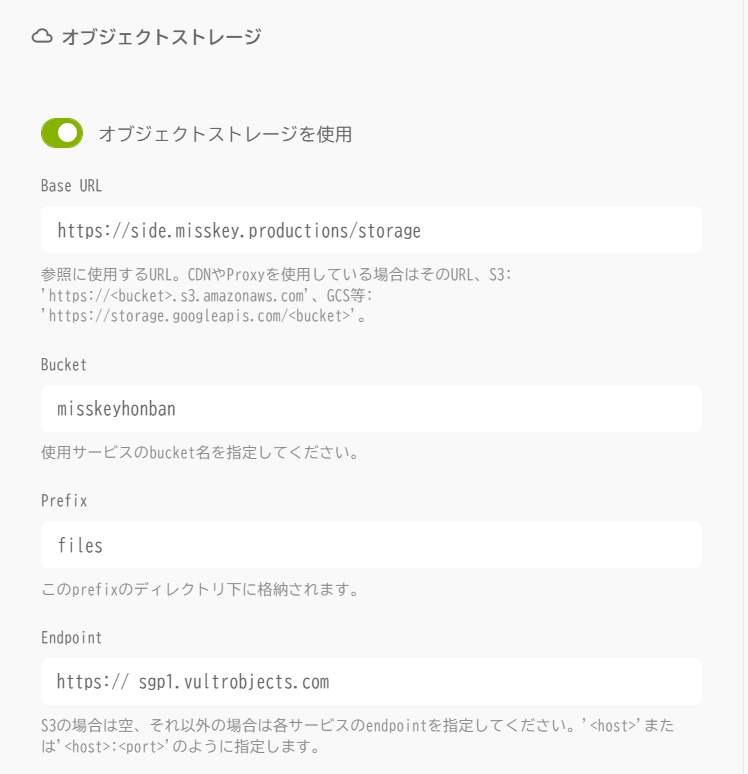
-Region:Hostnameの地名の部分のみ入力
例)sgp1.vultrobjects.com(シンガポール)→sgp1
-Access key:vultrのアクセスキー部分を入力
-Secret key:vultrのシークレットキーを入力
-SSLを使用:ON
-Proxyを利用:ON
-アップロード時:ON
-s3ForcePathStyle:ON
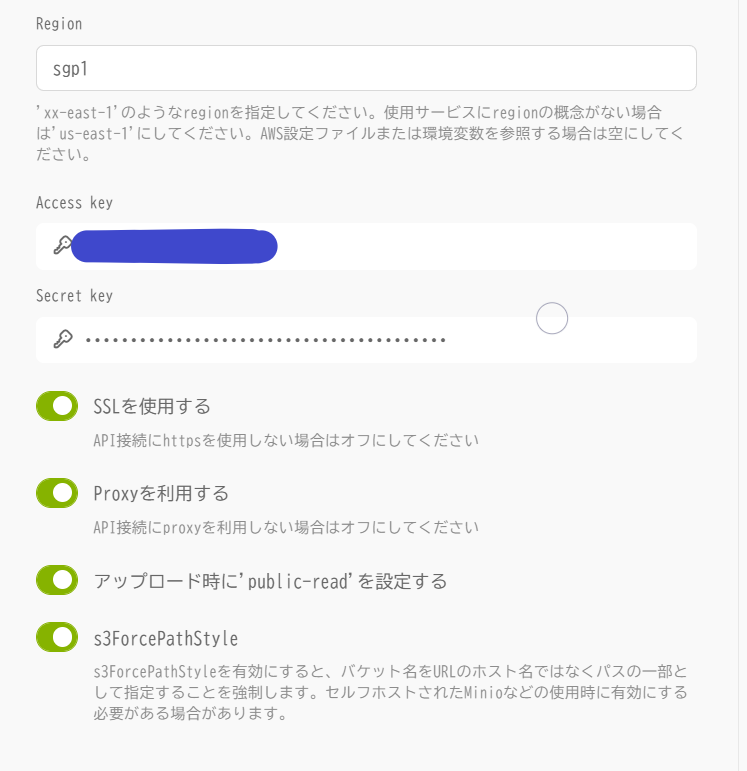
¶ 以上設定が完了したら、
-Misskeyのドライブに画像をアップロードする
-コントロールパネル>ファイルでアップロードした画像を探しクリック
-上タブの</>Raw dataをクリック
-url:"https://自身のMisskeyのURL/storage/files/~.png"になっていることを確認する